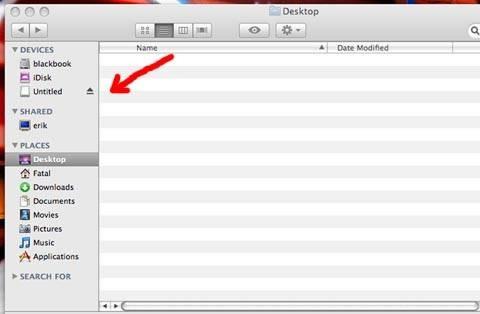Slik kopierer bilder til et SD-kort
SD-kort er flash-minne lagringsenheter som vanligvis brukes i digitale kameraer, digitale opptakere, spillkonsoller og mobiltelefoner.
En kortleser er den enkleste måten å kommunisere med dine SD-kort. Kortlesere er billig og kommer i to varianter: interne og eksterne. Interne kortlesere er laget for stasjonære datamaskiner; eksterne kortlesere kan brukes for bærbare eller stasjonære datamaskiner.
Kortlesere er annonsert som "52-in-1" eller "20-in-1," referanser til antall kortformater leseren støtter. Tallet er ikke viktig så lenge korttype støttes. Vanlige korttyper inkludere SD, mini-SD, MMC, Sony Memory Stick og Compact Flash (CF).
Digitale kameraer kommer ofte med en USB eller lignende kabel. Noen enheter vil tillate deg å lese kortet som en stasjon rett og slett ved å koble enheten. Hvis datamaskinen har en kortleser eller kan lese kortet som en stasjon ved å koble enheten, trenger du ikke en kortleser.
Bruksanvisning
1 Lag en mappe på skrivebordet som heter "kort" eller noe lignende. Denne midlertidige mappen vil holde alt du vil kopiere fra datamaskinen til kortet ditt. Det er enklest å overføre filer fra en mappe enn å plukke opp bilder fra hele datamaskinen.
2 Finn filene du vil overføre til SD-kortet og kopiere dem til den midlertidige mappen du plassert på skrivebordet.
3 Plugg inn kortleseren, hvis det er ekstern, og setter inn kortet i riktig spor.
Kortet vil montere som en stasjon på datamaskinen. På en Mac, vil stasjonen vises montert i Finder-vinduet (se Ressurser). På en PC, gå til Min datamaskin og finn den nye stasjonen. Kortet kan få navnet "Untitled" eller en serie av tall eller bokstaver eller produsentens navn.
5 Åpne stasjonen og bla gjennom innholdet for å sørge for at filene kopiert.
6 Dra bildemappen fra skrivebordet på stasjonen. En dialogboks åpnes som viser overføringsstatus. Når overføringen er fullført, tar du ut harddisken ved å klikke på logoen ved siden av det (Mac), eller høyreklikke og velge "Eject Stasjon." Du kan også dra disken til papirkurven for å mate.
7 Slett den midlertidige mappen fra skrivebordet.
Hint
- Pass på at du kopierer filene til den midlertidige mappen, ikke overføre! Bruk Rediger> Kopier eller Ctrl + C (PC) eller Cmd / Apple + C (Mac)